At komme i kontakt med nære har aldrig været nemmere siden Internettet ankom. Mere så er der opstået programmer af alle slags, der inkluderer instant messaging-funktioner, videoopkald og meget mere.
Et godt eksempel på sådanne programmer er Google Hangouts, et kommunikationssoftwareprodukt udviklet af Google, som du nemt kan få adgang til via din webbrowser.
Desværre er selv en tjeneste fra en softwaregigant som Google ikke sikker mod lejlighedsvise problemer.
For eksempel har brugere rapporteret, at de har problemer med deres videokamera-feed, når de bruger tjenesten.
Mit webcam fungerer korrekt med en anden app undtagen Google Hangout. Hangout siger, at kameraet starter, men ikke fungerer i slutningen. Jeg har allerede kontrolleret, om jeg ikke tillod Hangout at få adgang til mit webcam, hvilket jeg gjorde, så jeg synes, det er ikke et problem. Hjælp venligst. Ikke sikker på, at det er relateret, men jeg kan heller ikke dele min skærm gennem Hangout.
Da Google Hangouts er ret populært, har vi besluttet at se på et par fejlfindingstrin, så du endelig kan nyde at bruge dette værktøj i fuldt omfang af dets muligheder.
Hvordan løser jeg Google Hangouts-kameraet ikke fungerer?
1. Sørg for, at din hardware ikke har skylden
- Sørg for, at din mikrofon, dit kamera og dine højttalere er tilsluttet din computer og tændt.
- Hvis du har videofeed, men ingen lyd, skal du sørge for, at mikrofonen ikke er slået fra
- Hvis du tilslutter en af din hardware ved hjælp af USB, skal du kontrollere, om du har brug for at installere software eller drivere fra producenten af enheden.
- Sørg for, at ingen andre programmer på din pc bruger kameraet eller mikrofonen, når du bruger Google Hangouts
- Se i bunden af Google Hangouts-videoopkaldsvinduet, og sørg for at du har tændt mikrofonen eller kameraet.
2. Sørg for, at dine Hangouts-indstillinger er indstillet korrekt
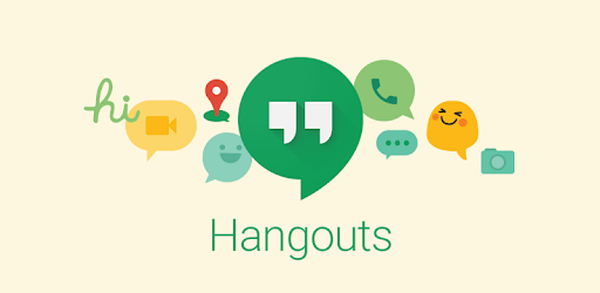
- Åbn din browser, og start Google Hangouts i en ny fane
- Vælg øverst i dit videoopkaldsvindue Indstillinger
- Sørg for, at den korrekte enhed er valgt for hver indstilling
- Du kan ændre det ved hjælp af Pil ned
- Kamera
- Hvis dit kamera fungerer, kan du se din video øverst til højre
- Mikrofon
- For at teste din mikrofon skal du tale højt og spørge, om den anden person kan høre dig
- Højttalere
- Klik på for at teste dine højttalere Prøve
- Kamera
- Du kan ændre det ved hjælp af Pil ned
3. Udfør en pc-genstart, eller genstart blot opkaldet

- Afslut dit aktuelle videoopkald
- Luk din browser
- Start din browser igen
- Gå tilbage til et Google Hangouts-vindue, og prøv at ringe til personen igen
- Hvis det ikke virker, skal du blot genstarte din pc
Din browser kan også være årsagen til, at Hangouts har problemer. Prøv nogle af disse alternativer!
4. Sørg for, at den anden person ikke er den, der har videoproblemer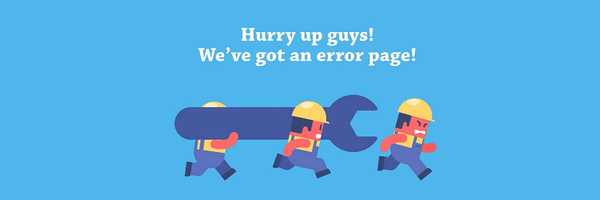
Hvis du har prøvet alle ovennævnte metoder, er problemet måske ikke med dig, men med den person, som du prøver at tale med.
Når det er sagt, skal du blot bede dem om at følge de samme fejlfindingstrin som nævnt ovenfor og prøve at udføre et videoopkald med dem bagefter.
Hvis du stadig har problemer, kan du besøge Hangouts-forummet for at få hjælp fra kyndige mennesker, der bruger Hangouts.
 Hvis ingen af de ovennævnte trin giver nogen resultater, ville det være en god ide at rapportere problemet.
Hvis ingen af de ovennævnte trin giver nogen resultater, ville det være en god ide at rapportere problemet.
- Klik på øverst i dit videoopkaldsvindue Mere
- Vælg Feedback
- Til venstre skal du vælge, om du vil medtage et skærmbillede.
- Dette kan i høj grad hjælpe med de tekniske problemer.
- Du kan fremhæve eller mørklægge alle områder af billedet.
- Beskriv dit problem, og prøv at være så specifik og til det punkt, som du kan
- Klik på Sende
FAQ: Få flere oplysninger om Google Hangouts
- Hvordan bruger jeg Google Hangout?
Åbn din browser, gå til hangouts.google.com, eller åbn Hangouts i Gmail. Dette svarer til, hvordan du opretter forbindelse til Google Meet.
- Er Google Hangout gratis at bruge?
Ja, Google Hangouts er generelt gratis at bruge. Men hvis du vil foretage opkald på telefonnumre, og du er uden for USA eller Canada, kan der være visse skatter, der svarer til, hvordan du bruger Skype.
- Viser Google Hangouts dit telefonnummer?
Google Hangouts viser kun dit bekræftede telefonnummer, når du foretager opkaldene på din Android- eller iOS-enhed. Du kan dog ændre denne indstilling, så kun dem, der allerede har dig på telefonens kontaktliste, kan se dig.
- Google Hangouts
- værktøjer til webkonference
- websoftware
- webcam
 Friendoffriends
Friendoffriends



